windows系统怎么调不熄屏 电脑不息屏设置方法
更新时间:2023-11-15 14:03:34作者:xtang
windows系统怎么调不熄屏,在使用Windows系统的电脑时,有时候我们会遇到一个问题,就是调不熄屏的情况,当我们想要让电脑屏幕暂时休息一下或者节省一些电力时,却发现屏幕始终亮着,无法自动熄屏。这不仅耗费了电脑的电量,还可能导致屏幕长时间亮着对眼睛造成不适。该如何解决这个问题呢?下面将为大家介绍一些针对Windows系统的电脑不息屏设置方法,让我们能够轻松解决这个困扰。
操作方法:
1.小编电脑装的是WIN10系统,这里就以WIN10系统为例
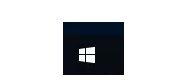
2.首先点击电脑屏幕左下角的WINDOWS图标即“开始”选项,点击开始选项卡左下侧的齿轮图标进入“设置”对话框
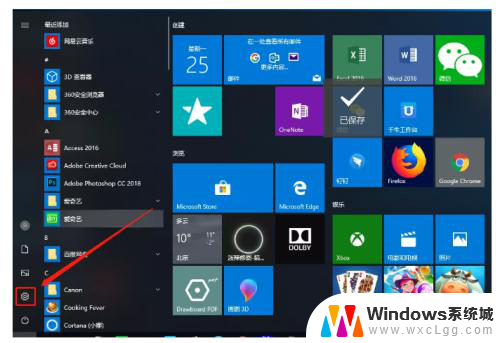
3.进入设置对话框后,点击左上角的“系统”选项。进入“系统设置”
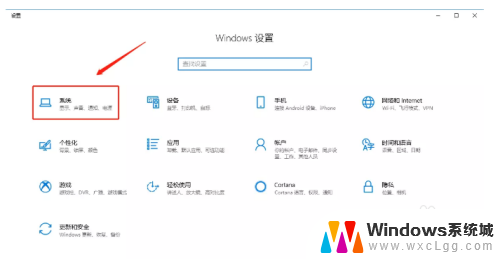
4.进入系统设置后,在左侧菜单栏里找到“电源和睡眠”,点击进入
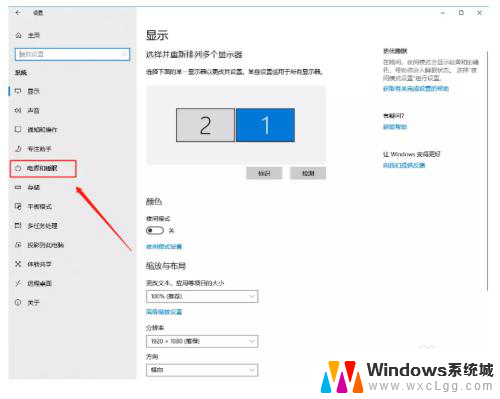
5.在“电源和睡眠”的界面中,将“屏幕”和“睡眠”下的选项全部更改为“从不”。然后点击确定,电脑屏幕就可以保持常亮的状态了
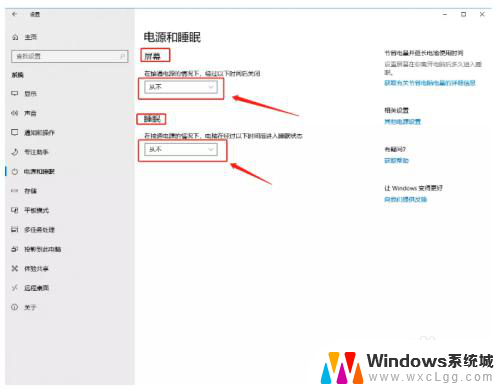
6.以上就是设置电脑屏幕常亮的方法了
以上就是Windows系统如何禁止屏幕自动关闭的全部内容,对于不清楚的用户,您可以参考小编提供的步骤进行操作,希望这能对大家有所帮助。
windows系统怎么调不熄屏 电脑不息屏设置方法相关教程
-
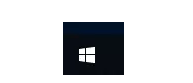 如何让电脑不熄屏 电脑如何设置不自动息屏
如何让电脑不熄屏 电脑如何设置不自动息屏2023-12-30
-
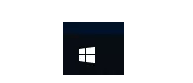 电脑不灭屏怎么调 电脑如何设置不自动息屏
电脑不灭屏怎么调 电脑如何设置不自动息屏2024-05-11
-
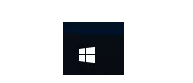 windows不熄屏 如何设置电脑不锁屏
windows不熄屏 如何设置电脑不锁屏2024-04-16
-
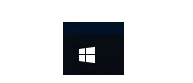 笔记本电脑不息屏在哪里设置 电脑如何设置不自动息屏
笔记本电脑不息屏在哪里设置 电脑如何设置不自动息屏2024-01-27
-
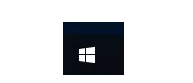 电脑怎么关闭熄屏 电脑如何设置不休眠屏幕
电脑怎么关闭熄屏 电脑如何设置不休眠屏幕2024-04-10
-
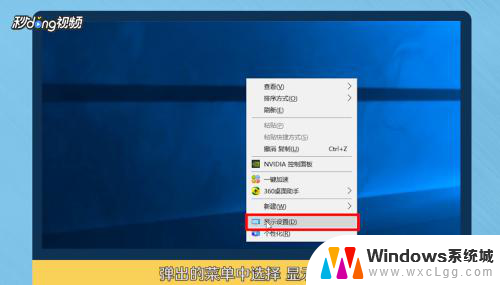 熄屏时间显示 如何在电脑上调整屏幕息屏时间
熄屏时间显示 如何在电脑上调整屏幕息屏时间2024-08-29
电脑教程推荐
- 1 固态硬盘装进去电脑没有显示怎么办 电脑新增固态硬盘无法显示怎么办
- 2 switch手柄对应键盘键位 手柄按键对应键盘键位图
- 3 微信图片怎么发原图 微信发图片怎样选择原图
- 4 微信拉黑对方怎么拉回来 怎么解除微信拉黑
- 5 笔记本键盘数字打不出 笔记本电脑数字键无法使用的解决方法
- 6 天正打开时怎么切换cad版本 天正CAD默认运行的CAD版本如何更改
- 7 家庭wifi密码忘记了怎么找回来 家里wifi密码忘了怎么办
- 8 怎么关闭edge浏览器的广告 Edge浏览器拦截弹窗和广告的步骤
- 9 windows未激活怎么弄 windows系统未激活怎么解决
- 10 文件夹顺序如何自己设置 电脑文件夹自定义排序方法